Stell dir vor, du hast zwei Zahlen und willst wissen, wie groß der Unterschied zwischen ihnen ist. Genau das nennt man eine Differenz – und mit Excel kannst du solche Berechnungen blitzschnell durchführen. Ob Notenvergleich, Preisunterschied oder Kostenanalyse: Differenz mit Excel berechnen ist eine der praktischsten Funktionen im Alltag.
Das Schöne daran ist, dass du keine komplizierten Formeln auswendig können musst. Excel macht es dir leicht, indem du einfache Rechnungen direkt in die Zellen schreiben kannst. Mit ein paar Klicks siehst du sofort, wie groß die Abweichung ist.
Außerdem kannst du nicht nur Zahlen, sondern auch Zeitspannen und Prozente vergleichen. So erkennst du schnell, ob sich etwas verbessert oder verschlechtert hat. In diesem Artikel erfährst du Schritt für Schritt, wie du unterschiedliche Arten von Differenzen berechnest und welche Funktionen dir dabei helfen.
Grundlagen: Was bedeutet „Differenz berechnen“ in Excel?
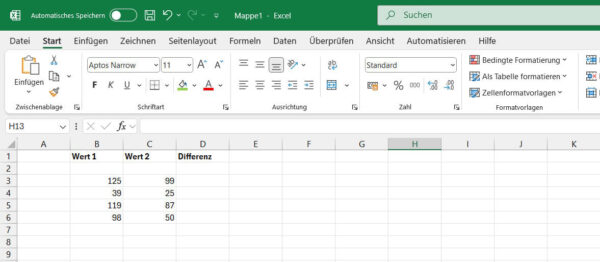
In Excel spricht man von einer Differenz, wenn du den Unterschied zwischen zwei Werten berechnest. Mathematisch bedeutet das: der kleinere Wert wird vom größeren Wert abgezogen. So einfach wie „7 – 3 = 4“. Doch in Excel arbeitest du mit Zellen, die Zahlen enthalten, und genau diese Werte kannst du miteinander vergleichen.
Stell dir vor, du hast eine Tabelle mit Preisen aus zwei verschiedenen Monaten. Du willst wissen, ob ein Produkt teurer oder günstiger geworden ist. Die Differenz zeigt dir genau diesen Unterschied. Excel übernimmt dabei die Rechenarbeit, sobald du die richtige Formel eingibst.
Der Vorteil liegt darin, dass du nicht mehr alles manuell eintippen musst. Excel aktualisiert das Ergebnis automatisch, wenn du die Werte änderst. So kannst du auch mit größeren Datenmengen arbeiten, ohne den Überblick zu verlieren.
Kurz gesagt: Eine Differenz in Excel zu berechnen bedeutet, Abweichungen sichtbar zu machen. Das kann bei Zahlen, Datumsangaben oder sogar Zeiten hilfreich sein. Du gewinnst damit eine klare Grundlage, um Entscheidungen zu treffen oder Entwicklungen zu beobachten.
Einfache Subtraktion zwischen zwei Zellen durchführen
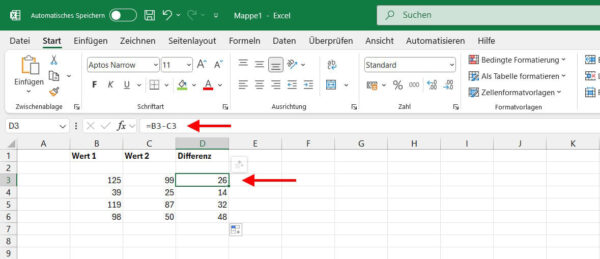
Die simpelste Methode, um in Excel eine Differenz zu berechnen, ist die direkte Subtraktion. Angenommen, du hast in Zelle A1 den Wert 50 und in Zelle B1 den Wert 30. In Zelle C1 schreibst du die Formel =A1-B1. Das Ergebnis zeigt dir den Unterschied, also 20.
Das Praktische: Du kannst diese Formel ganz einfach nach unten kopieren, wenn du mehrere Zeilen vergleichen möchtest. Excel passt die Zellbezüge automatisch an, sodass du nicht jede Formel neu schreiben musst.
Hier ein kleines Beispiel:
| A | B | C |
|---|---|---|
| 50 | 30 | =A1-B1 → 20 |
| 100 | 70 | =A2-B2 → 30 |
| 85 | 60 | =A3-B3 → 25 |
So erkennst du auf einen Blick die Abweichungen.
Falls du vermeiden möchtest, dass ein negativer Wert erscheint, kannst du später die ABS-Funktion nutzen. Für den Anfang reicht aber die einfache Subtraktion. Sie ist die Basis aller weiteren Berechnungen in Excel und macht dir das Vergleichen von Zahlen besonders leicht.
Differenzen über ganze Spalten oder Zeilen berechnen
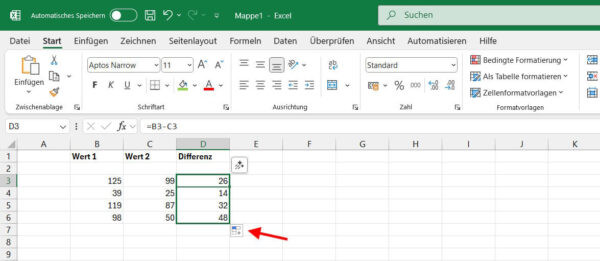
Manchmal musst du nicht nur zwei einzelne Werte vergleichen, sondern ganze Spalten oder Zeilen. Auch das ist in Excel kein Problem. Du kannst die gleiche Subtraktions-Formel verwenden und einfach über mehrere Zellen hinweg anwenden.
Beispiel: In Spalte A stehen die „alten Werte“ und in Spalte B die „neuen Werte“. Wenn du in Spalte C die Differenzen berechnen möchtest, schreibst du in C1 die Formel =A1-B1. Anschließend ziehst du die Formel mit der Maus nach unten. Excel berechnet dann automatisch für jede Zeile den passenden Unterschied.
Das Gleiche funktioniert auch horizontal mit Zeilen. Hast du etwa in einer Zeile verschiedene Monatswerte, kannst du den Unterschied zwischen zwei Monaten berechnen, indem du die Formel in eine freie Zelle einfügst.
Praktisch ist auch die Autofüll-Funktion: Einfach die Ecke der markierten Zelle nach unten oder rechts ziehen, und Excel übernimmt die Berechnung für alle ausgewählten Zellen.
So kannst du mit wenigen Klicks eine ganze Liste von Differenzen erstellen. Gerade bei großen Tabellen ist das ein enormer Zeitgewinn, weil du nicht jede Rechnung einzeln eingeben musst.
Prozentuale Differenz in Excel darstellen
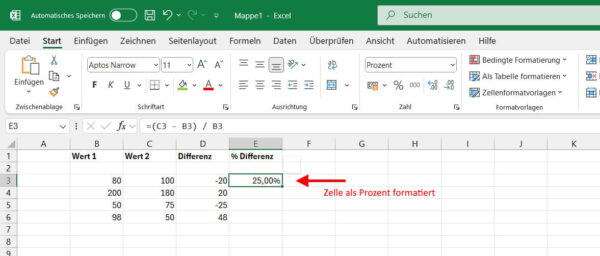
Manchmal reicht es nicht, nur den absoluten Unterschied zu sehen. Du willst wissen, wie stark sich ein Wert im Verhältnis verändert hat. Dafür gibt es die prozentuale Differenz.
Die Formel sieht so aus:=(Neuer Wert - Alter Wert) / Alter Wert * 100
Ein Beispiel: Angenommen, ein Produkt kostete im Januar 80 € und im Februar 100 €. Die Berechnung lautet:=(100-80)/80*100 = 25 %
So erkennst du, dass der Preis um 25 Prozent gestiegen ist.
Ein kleiner Tipp: Formatiere die Zelle als „Prozent“, damit Excel automatisch das richtige Zeichen anzeigt. Das machst du über das Menü „Start“ → „Zahl“ → „Prozent“.
Eine einfache Tabelle könnte so aussehen:
| Alter Preis | Neuer Preis | Prozentuale Differenz |
|---|---|---|
| 80 | 100 | 25 % |
| 200 | 180 | -10 % |
| 50 | 75 | 50 % |
Mit dieser Methode erkennst du sofort, wie groß die Veränderung im Verhältnis ist. Gerade in der Finanzplanung oder bei Verkaufszahlen ist das extrem hilfreich.
Differenzen mit Funktionen wie SUMME und ABS berechnen
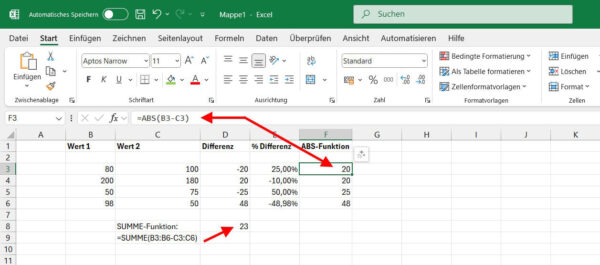
Neben der direkten Subtraktion gibt es in Excel Funktionen, die dir die Arbeit erleichtern. Zwei wichtige sind SUMME und ABS.
Die SUMME-Funktion ist nützlich, wenn du mehrere Differenzen zusammenrechnen willst. Beispiel: =SUMME(A1:A10-B1:B10) zeigt dir die Gesamtabweichung einer ganzen Reihe von Werten. Damit kannst du etwa feststellen, wie hoch die gesamte Kostensteigerung über mehrere Monate war.
Die ABS-Funktion sorgt dafür, dass dir nur positive Werte angezeigt werden. Statt =A1-B1 schreibst du =ABS(A1-B1). So erhältst du den Unterschied immer als positiven Wert, egal ob A1 größer oder kleiner ist. Das ist praktisch, wenn du nur die Höhe der Abweichung wissen möchtest, nicht aber das Vorzeichen.
Ein Beispiel:
=ABS(50-30)ergibt 20=ABS(30-50)ergibt ebenfalls 20
Diese Funktionen machen deine Berechnungen flexibler. Sie helfen dir dabei, Ergebnisse übersichtlicher darzustellen und unterschiedliche Fragestellungen ohne großen Aufwand zu beantworten.
Differenz zwischen Datum und Uhrzeit ermitteln
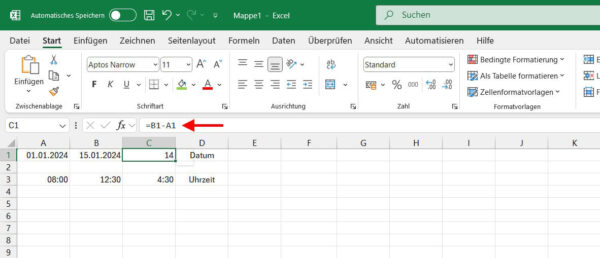
Excel kann nicht nur mit Zahlen rechnen, sondern auch mit Datum und Uhrzeit. So lässt sich zum Beispiel herausfinden, wie viele Tage zwischen zwei Terminen liegen.
Ein Beispiel: In Zelle A1 steht der 01.01.2024 und in Zelle B1 der 15.01.2024. Mit der Formel =B1-A1 zeigt Excel dir das Ergebnis 14 an – also 14 Tage Differenz.
Das funktioniert auch mit Uhrzeiten. Angenommen, in A1 steht 08:00 Uhr und in B1 12:30 Uhr. Mit =B1-A1 erhältst du 4:30 Stunden. Damit kannst du Arbeitszeiten oder Projektlaufzeiten einfach berechnen.
Ein Tipp: Achte darauf, dass die Zellen im richtigen Format formatiert sind. Für Tage reicht das Datumsformat, für Uhrzeiten wählst du am besten das Zeitformat.
Diese Möglichkeit ist besonders hilfreich, wenn du Fristen überwachen oder Arbeitszeiten erfassen willst. Statt umständlich zu rechnen, erledigt Excel alles automatisch für dich.
Häufige Fehlerquellen und wie du sie vermeidest
Beim Berechnen von Differenzen in Excel können schnell kleine Fehler passieren. Die gute Nachricht: Mit ein paar Tricks kannst du diese leicht vermeiden.
Ein häufiger Fehler ist das Vergessen von Klammern in Formeln. Schreibst du zum Beispiel =A1-B1/C1, berechnet Excel erst die Division und dann die Subtraktion. Mit =(A1-B1)/C1 steuerst du die Reihenfolge richtig.
Auch falsche Zellformate führen oft zu Problemen. Wenn du Datumswerte als Text eingegeben hast, erkennt Excel sie nicht als Datum. Die Berechnung liefert dann entweder Fehler oder gar kein Ergebnis. Stelle sicher, dass die Zellen korrekt als „Datum“ oder „Zahl“ formatiert sind.
Weitere typische Fehlerquellen:
- Leere Zellen, die als Null interpretiert werden
- Unterschiedliche Dezimaltrennzeichen (Punkt statt Komma)
- Kopieren von Formeln ohne Beachtung relativer und absoluter Bezüge
Kontrolliere deine Eingaben am besten Schritt für Schritt. Wenn ein Fehler auftaucht, hilft oft ein Blick in die Formelüberprüfung. Dort kannst du nachvollziehen, wie Excel rechnet.
Praktische Beispiele aus dem Alltag und Beruf
Differenzen berechnen klingt theoretisch, ist aber extrem praktisch. Im Alltag begegnen dir viele Situationen, in denen du Excel dafür nutzen kannst.
Ein klassisches Beispiel ist die Haushaltskasse. Du vergleichst geplante Ausgaben mit den tatsächlichen Kosten und siehst sofort, ob du im Budget geblieben bist.
Auch im Beruf sind Differenzen wichtig. Stell dir vor, du arbeitest im Vertrieb und willst die Verkaufszahlen eines Monats mit dem Vormonat vergleichen. Mit wenigen Klicks erkennst du, ob deine Umsätze gestiegen oder gefallen sind.
Weitere typische Anwendungen:
- Preisänderungen bei Produkten verfolgen
- Noten oder Testergebnisse vergleichen
- Arbeitszeiten gegenüberstellen
- Projektlaufzeiten analysieren
In all diesen Fällen spart dir Excel enorm viel Zeit. Statt jeden Unterschied mühsam selbst auszurechnen, gibst du die Werte ein und lässt Excel die Arbeit erledigen. So hast du mehr Überblick und kannst schneller Entscheidungen treffen.
Fazit: Excel-Differenzen clever nutzen
Wie du siehst, ist es gar nicht schwer, eine Differenz mit Excel berechnen zu lassen. Von einfachen Subtraktionen bis hin zu prozentualen Veränderungen oder Zeitabständen – du hast viele Werkzeuge an der Hand, um Unterschiede sichtbar zu machen. Der wahre Vorteil liegt darin, dass du diese Methoden flexibel kombinieren kannst.
Frag dich ruhig, welche Bereiche in deinem Alltag oder Beruf dir mehr Klarheit bringen würden, wenn du Unterschiede sofort berechnen könntest. Vielleicht sind es Ausgaben, die du im Blick behalten willst, oder Projektzeiten, die du effizienter auswerten möchtest.
Wichtig ist, dass du die verschiedenen Funktionen in Excel ausprobierst und für deine eigenen Zwecke anpasst. Mit ein wenig Übung wirst du merken, wie schnell sich deine Tabellenarbeit vereinfacht. Excel ist mehr als nur ein Taschenrechner – es ist ein Werkzeug, das dir echte Entscheidungsgrundlagen liefert.
FAQ – Häufige Fragen und Antworten
Hier habe ich noch Antworten auf häufige Fragen zu diesem Thema zusammengestellt:
Kann ich auch die Differenz von mehr als zwei Werten gleichzeitig berechnen?
Ja, das geht. Du kannst in Excel beliebig viele Werte voneinander abziehen, z. B. =A1-B1-C1. Meist ist es aber übersichtlicher, Schritt für Schritt zu arbeiten oder Zwischenergebnisse in eigenen Spalten zu berechnen.
Wie kann ich negative Ergebnisse farblich hervorheben?
Nutze die „Bedingte Formatierung“ im Menü „Start“. Dort kannst du festlegen, dass Excel negative Werte rot und positive Werte grün markiert. So erkennst du Unterschiede schneller.
Kann man Differenzen auch grafisch darstellen?
Ja, du kannst Diagramme nutzen. Besonders Säulen- oder Liniendiagramme zeigen gut, wie stark sich Werte unterscheiden. Einfach die Differenz-Spalte markieren und ein Diagramm einfügen.
Funktioniert die Differenz-Berechnung auch in Excel Online oder Google Tabellen?
Grundsätzlich ja. Die Formeln sind fast identisch. In Google Tabellen kannst du dieselben Subtraktions- und Prozentformeln verwenden wie in Excel.
Wie kann ich absolute und prozentuale Differenzen gleichzeitig darstellen?
Lege zwei Spalten an: eine für die absolute Differenz (=A1-B1) und eine für die prozentuale (=(A1-B1)/B1*100). So hast du beide Ansichten nebeneinander und kannst sie vergleichen.





